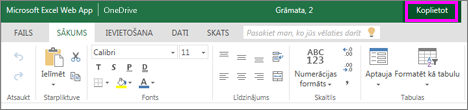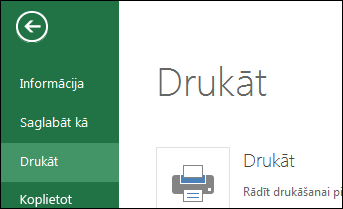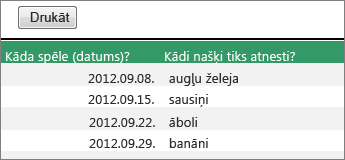Ar Excel tīmeklim izmantojiet tīmekļa pārlūkprogrammu, lai veidotu, skatītu un rediģētu darbgrāmatas, ko glabājat pakalpojumā OneDrive vai Dropbox. Ja jūsu organizācijai vai augstskolai irMicrosoft 365 plāns vai SharePoint vietne, sāciet lietot Excel tīmeklim, izveidojot vai glabājot darbgrāmatas bibliotēkās savā vietnē.
Tiešsaistes darbgrāmatas izveide
-
Atveriet savu OneDrive, sistēmas teknē atlasot OneDrive ikonu un pēc tam atlasot Skatīt tiešsaistē.
-
Atlasiet + jauns> Excel darbgrāmatu.
-
Lai pārdēvētu darbgrāmatu, augšējā lentē atlasiet jauno failu vispārīgo nosaukumu (parasti tas ir, piemēram, Grāmata1). Lodziņā faila nosaukums ierakstiet jaunu nosaukumu.
Darbgrāmatu koplietošana tiešsaistē
Pēc tam, kad esat izveidojis savu tiešsaistes darbgrāmatu, varat koplietot to ar draugiem, kolēģiem vai publiski. Personas tīmeklī vai mobilajā ierīcē var skatīt visas darblapas, kārtot un filtrēt datus, kā arī iegūt detalizētu rakurstabulu skatu.
Lai koplietotu darbgrāmatu, noklikšķiniet uz Kopīgot un ierakstiet to personu e-pasta adreses, ar kurām vēlaties koplietot, vai iegūstiet saiti, kuru savām kontaktpersonām varat nosūtīt pa e-pastu.
Rediģēšana pārlūkprogrammā
Ja mēģināt ievadīt datus, iestatīt formulu, pievienot diagrammas vai lietot vienkāršu formatējumu, bet nekas nenotiek, iespējams, esat tikai lasīšanas skatā. Lūk, kā varat pārslēgties uz rediģēšanas skatu:
Excel tīmeklim noklikšķiniet uz Rediģēt darbgrāmatu > Rediģēt .
Lai skatītu papildu rediģēšanas opcijas, noklikšķiniet uz Rediģēt programmā Excel.
Excel tīmeklim automātiski saglabā jūsu darbu, tomēr, ja pārdomājat par izmaiņām, kuras tikko veicāt, izmantojiet Atsaukt vai nospiediet taustiņu kombināciju CTRL + Z.
Sadarbība vienā darblapā
Ja strādājat ar citiem lietotājiem programmā Excel tīmeklim, varat rediģēt darblapu tāpat kā parasti. Kad citi lietotāji rediģē darblapu, Excel tīmeklim uzreiz rāda viņu klātbūtni un atjauninājumus. Tas darbojas tikai tad, ja visi strādā ar Excel tīmeklim.
Citas programmas Excel versijas ļauj strādāt vienlaikus ar citiem lietotājiem. Lai uzzinātu papildinformāciju, skatiet rakstu Izmantojot koprediģēšanu, var vienlaikus kopīgi ar citiem strādāt ar Excel darbgrāmatām.
Drukāšana programmā Excel tīmeklim
-
Atlasiet šūnas vai diagrammu, kas jādrukā, un pēc tam atveriet Fails > Drukāt. Lai drukātu visu darblapu, pirms komandas Drukāt izmantošanas neveiciet nekādu atlasi.
-
Lai iegūtu priekšskatījumu, noklikšķiniet uz Drukāt.
-
Ja pārdomājat par atlasīto drukas apgabalu, izvēlieties drukas opciju Visa lapa un noklikšķiniet uz Drukāt.
-
Ja galīgais drukas priekšskatījums izskatās labi, noklikšķiniet uz Drukāt.
Papildinformācija par darblapas režģlīniju drukāšanu.